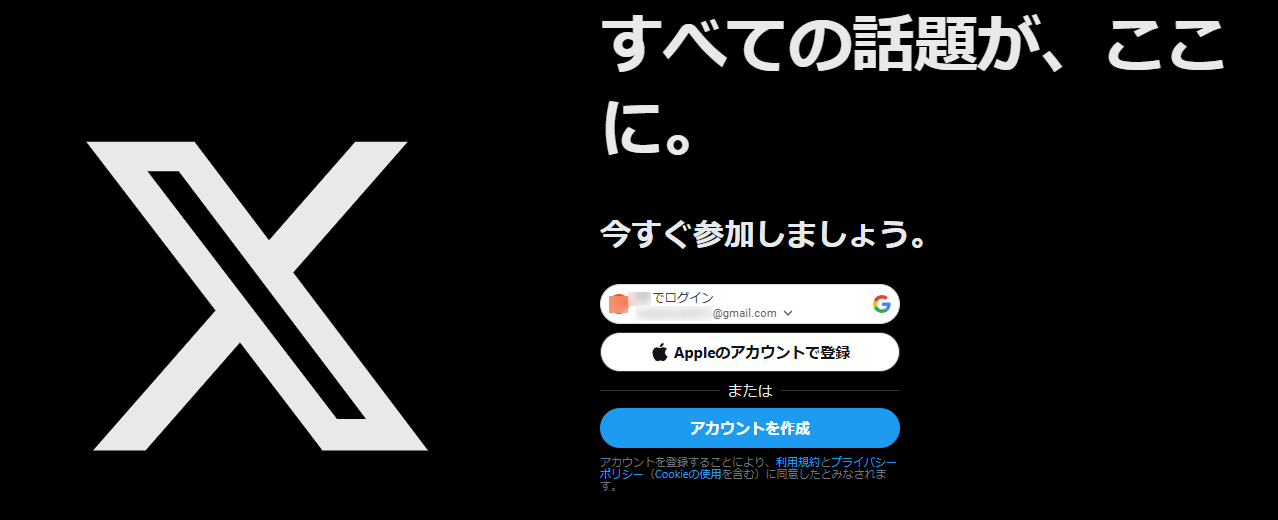X(旧Twitter)を新規作成したところWeb版ではデフォルトが英語でした。英語は苦手なのでサクッと日本語化しましたよ。
あなたのX(旧Twitter)のウェブ体験をより親しみやすくするために、表示言語を日本語に変更してみませんか?このガイドでは、英語から日本語へとスムーズに転換するための手順を詳しく解説します。初心者でも簡単に設定できるので、心配はいりません。あなたのSNSライフをより快適にするための第一歩を踏み出しましょう。
X(旧Twitter)へのログイン方法
Xにアクセスする際には、まずはアカウントにログインする必要があります。初心者にとってもシンプルな手順ですが、アカウントがない場合は、先に登録をする必要があります。必要なものを揃えて、スムーズなログインを目指しましょう。
- ログインページ(https://x.com/)にアクセスし、アカウント情報を確認
- スマートフォンやパソコンから簡単にアクセス可能
- パスワードを忘れた場合の対処法も準備
Xにログインするためには、まず公式Webサイト(https://x.com/)を開きます。そして、ログイン画面でユーザー名またはメールアドレスを入力し、次にパスワードを入力することでログインが完了します。アカウントを持っていない方は、登録画面からサインアップします。この際に、メールアドレスや電話番号が必要になるので、事前に準備しておくことが大切です。ログイン情報を忘れてしまった場合は、「パスワードを忘れた場合」というリンクをクリックし、手順に従ってパスワードをリセットできます。このようにしてログインすれば、Xの設定変更もスムーズに進めることができます。
ボクの場合はGoogleアカウントで新規作成しましたよ。複数のXアカウント管理には簡単にログイン変更できるGoogleアカウントの利用は良い方法と思うのですが。X初心者なのでなんとなく思います。
「More」(もっと見る)の表示位置と内容
ログイン後に出てくるホーム画面の左側には、さまざまな機能へのアクセスを助ける「More」ボタンがあります。このボタンは、より詳細な設定や機能にアクセスするための重要な入口となります。そのための基本的な内容と役割について、今一度確認してみましょう。
- 「More」ボタンの場所を確認する
- 他のプライバシー設定やアカウント管理へのアクセス
- 設定を見直すための重要な機能を提供
Xにログインすると、多くの重要なオプションにアクセスするために使用する「More」ボタンが左側に表示されます。通常、このボタンはホームページの左下に位置しています。「More」をクリックすることで、アカウント管理、プライバシー、通知設定など、Xの使用体験をカスタマイズするための多くのオプションが表示されます。また、ここからはペイメント設定やセキュリティ強化のオプションにもアクセスすることができ、アカウントをより安全に管理するための機能も充実しています。特に、プライバシー設定は自身の情報を守るために重要ですので、定期的にチェックすることをお勧めします。
「Settings and privacy」(設定とプライバシー)の選択
「More」をクリックすると多くの選択肢が現れます。中でも「Settings and privacy」は、言語変更を含むさまざまなアカウント管理機能を提供します。ここからは、Xの表示言語を日本語に変更するためのステップを詳しく見ていきましょう。
- メニュー内の「Settings and privacy」を探す
- アカウント管理の中心的な役割を果たす
- プライバシー保護にも役立つオプションが豊富
「More」ボタンをクリックすると、多くの設定オプションが表示されます。その中には、「Settings and privacy」という重要な項目が含まれています。ここを選択することで、アカウントの管理やセキュリティ設定、プライバシー設定など、さまざまな機能にアクセス可能です。特に、Xをより安全に使用するためのオプションが豊富に揃っており、データのプライバシーを保護するための設定がいくつもあります。アカウントのセキュリティを強化したり、通知のオンオフを細かく設定することもでき、ユーザー体験を個々に最適化できます。このように、ユーザーのニーズに応える多様な機能を提供する点で、「Settings and privacy」は非常に重要なメニューと言えます。
「Accessibility, display, and languages」の活用
「Settings and privacy」のメニューからアクセスできる「Accessibility, display, and languages」は、ユーザー体験をカスタマイズするための鍵となる要素です。特に、表示に関わるオプションは、ブラウジングをより快適にするための基本的な調整が可能です。言語を日本語に変更する手順もここから行えます。
- アクセシビリティ設定でXの使用を簡単にする
- 視覚的に魅力的な表示設定を調整
- 言語設定を変更して、より親しみやすい経験を
「Accessibility, display, and languages」セクションでは、ユーザーがXをより簡単かつ快適に使用できるようにさまざまなオプションが用意されています。アクセシビリティの設定では、視覚的、聴覚的、または運動制限がある方にも使いやすい環境を提供するための調整が可能です。たとえば、テキストのサイズを調整したり、コントラストを高めたりすることで、より快適に内容を読むことができます。さらに、表示に関する設定は、プロフィール画像の自動再生や、ナイトモードなど、ブラウジングをより楽しくするための機能を提供します。そして、このメニューでは、日本語を選択することで、Xを日本語で使うことが可能となり、より直感的な操作が実現します。設定は一度変更しても、常にメニューに戻って修正できるため、様々な試行錯誤を通じて最適な設定を見つけましょう。
「Languages」(言語)のセレクションを理解する
言語メニューにアクセスすることで、あなたのXの表示言語を変更することができます。複数の選択肢が用意されているこのメニューは、グローバルなユーザーのニーズに応えるための重要な機能を果たしています。日本語を選択する際のポイントを詳しく説明します。
- 多言語オプションでグローバルな拡張性
- 異なる言語が文化的背景に配慮
- 日本語を選ぶと、より親しみやすい表示に
XはグローバルなSNSプラットフォームであるため、言語の選択肢は非常に豊富です。「Languages」(言語)セクションでは、利用可能な言語のリストが表示されます。このリストをスクロールして日本語を選択することで、英語から日本語への変更が可能になります。多くのユーザーが多言語での操作を希望するため、Xはさまざまな文化的背景に対応する多言語対応のプラットフォームを提供しています。たとえば、適切な言語を選択することで、トレンドやおすすめのコンテンツがより友好的に感じられるかもしれません。言語を日本語に変更することによって、XのUI(ユーザーインターフェース)が日本語化され、表示内容がより理解しやすくなります。これにより、日本語話者は内容を直感的に把握し、より充実したSNS体験を楽しむことができるでしょう。
「Display language」(表示言語)の設定を調整する
表示言語を日本語に切り替えることは、Xのナビゲーションを簡素化し、さらなる理解を促進します。ここでは、表示言語を調整するための具体的な手順と日本語選択のメリットについて詳述します。
- 表示言語メニューでの日本語選択方法
- 言語設定の変更によるナビゲーションの簡素化
- 文化的理解を深めるための表示調整
「Display language」(表示言語)の設定を変更することで、Xで用いる言語を日本語に変更するための最も重要なステップです。このオプションを選択することで、アカウント内のすべての表示が日本語に変わり、より直感的なナビゲーションが可能になります。表示言語を日本語に切り替えるメリットは、主に日本語話者にとってより使いやすくなることです。英語が苦手な方でも、すぐに操作できるようになり、Xのすべての機能を最大限に活用できます。たとえば、設定メニューや通知、ダイレクトメッセージの表示が完全に日本語化されるため、スムーズにコミュニケーションを行うことができます。また、文化的な背景に合わせて表示が調整されるため、トレンド情報やおすすめコンテンツも日本語で表示され、日本文化に根ざした独特の風味を楽しむことが可能です。
「Save」(保存)ボタンの押すタイミング
作業を完了させるため、言語設定の最後のステップは「Save」ボタンをクリックしますよ。この操作を行わないと、設定は無効となり、行った変更が反映されません。保存するタイミングと注意点について見ていきましょう。
- 設定作業の最終確認と「Save」ボタンの場所
- 変更を保存し忘れたときの対処法
- 言語設定の確定により、表示が即座に日本語化
「Display language」にて日本語を選択し終わったら、最後に必要なのは「Save」(保存)ボタンをクリックすることです。このステップを忘れてますと、これまでに行った変更は適用されません。多くの人が、設定を変更し終えた際に保存を忘れがちですが、これは重要なステップであり、必ず行うべきです。保存をしないままページを離れてしまうと、再度同じ設定を繰り返す必要があるため、手間が増えてしまいます。しかし、保存をし忘れたとしても心配することはありません。設定画面に再度戻り、言語を日本語に選び、今度は必ず「Save」ボタンをクリックしてください。これにより、即座にXの言語が日本語に切り替わります。保存が正常に行われると、新たな言語設定がトップページに適用され、「保存完了」のメッセージがスクリーンに表示されることがあります。
「Save」(保存)ボタンをクリックすると表示が日本語化します。やっと理解できるようになりました。
最終確認: 再読み込みまたはログアウト
言語設定が無事に完了したら、変更を反映させるために最終確認を行いましょう。再読み込みまたはログアウトのいずれかのアクションを行うことで、新しい表示言語が確実に適用されます。この手順について詳しく説明します。
- 再読み込みの簡単な手順
- ログアウト方法を理解し、再ログインでの確認方法
- 正しく適用されない場合の再設定の手段
「Save」ボタンをクリックして表示言語を変更した後、言語設定の変更がシステムに正しく反映されているかを確認する必要があります。そのためには、ウェブページを再読み込み(リフレッシュ)するか、ログアウトして再度ログインする方法を取ります。これにより、表示言語の設定が端末にしっかりと反映され、すぐに日本語の表示が確認できるようになります。ページの再読み込みは、キーボードの「F5」または「Ctrl + R」で簡単にできます。また、メニューなどから「ログアウト」を選択し、再度ログインすることで、全体の更新が確実に行われます。これらは時間にして数秒の作業で、簡単に行うことができるため、設定に大きな影響を与えません。しかし、それでも正しく画面が更新されない場合は、インターネット接続を確認したり、ブラウザのキャッシュをクリアすることで問題が解消されることがあります。
言語設定変更後の注意点
日本語に設定を変更した後も注意すべき点があります。過去の投稿や他のユーザーの情報が自動で翻訳されるわけではありません。また、いくつかのコンテンツは地域設定によって異なる場合がありますので、その点も考慮に入れておくと良いでしょう。
- 過去の投稿が日本語には翻訳されない
- 地域設定により異なるトレンド表示
- 広告コンテンツの言語や表示が変わることも
日本語に言語設定を変更した後も、ユーザーとして知っておくべき幾つかの注意点があります。まず、言語設定を変更しても、過去に作成した投稿の言語はそのままです。たとえば、英語で投稿したツイートは日本語には変換されません。このため、新しい投稿をする際には言語に注意して作成する必要があります。また、地域設定や時間帯に応じて表示されるトレンドや広告が異なる場合もあります。これは、ユーザーに最も関連性の高い内容を提供するためであり、設定した言語に関係なく表示されることがあります。Xの言語設定を日本語にしたからといって、すべてのものが完全に日本語化されるわけではない点を把握しておくと良いでしょう。このような点をあらかじめ理解しておくことで、SNSの利用体験が一層快適になります。
地域設定の影響を理解する
言語は設定されても、地域設定が全体の表示に影響を与えることがあります。特にトレンドや広告の表示において、異なる内容が表示される場合があるため、その理由について詳しく見てみましょう。
- 地域設定がトレンドに与える影響
- 広告コンテンツが地域に基づく理由
- 言語と地域設定の複合的な影響
XはグローバルなSNSプラットフォームであるため、ユーザーの居住地域や地域設定に応じて表示される内容が異なることがあります。この地域設定は、主にトレンドや広告において最も顕著です。例えば、同じ日本語設定であっても、日本国内に居住するユーザーと海外に居住するユーザーでは、表示されるトレンドの内容が異なることがあります。これは、自分の地域で話題になっている内容をよりパーソナライズされた形で提供するためのもので、ユーザーにとって最も関連性のある情報を届けることを目的としています。同様に、広告コンテンツもユーザーの地域設定や利用行動に基づいて調整されることが多いです。つまり、地域設定はSNSプラットフォーム上の体験をより個別化してくれます。言語設定は文化的な理解を深め、地域設定は現地のトレンドを知る手助けとなるため、双方を理解して使うと、より充実したX体験ができるでしょう。
まとめ
この記事を通じて、X(旧Twitter)のWeb版の言語設定を英語から日本語に変更するための手順を詳しく見てきました。また、設定変更後の注意点や地域設定の影響についても解説しました。日本語に変更することで、Xの使用がより直感的で親しみやすくなり、日本語話者にとって快適なSNS体験が実現できます。言語設定の変更は簡単ですが、地域設定やプライバシーにも留意することで、より安全で効率的にプラットフォームを活用しましょう。ご紹介した手順に従って、ぜひあなたのX体験をさらに向上させてください。
本記事に関して
記事をほぼ生成AI(Perplexity)からの情報を元にツール(コブラ)を使用してホームページを生成しワードプレスに投稿しています。
![コブラ フルバージョン[特別価格] コブラ フルバージョン[特別価格]](http://admall.jp/admall-pics/10019312_20240623pnc8.jpg)
コブラ フルバージョン[特別価格]で詳細情報が確認できますよ。
- キーワードから記事を生成
- 情報から記事を生成
- 画像から記事を生成
- テキストから画像生成
非常に強力なツールです。アダルト情報もある程度生成可能なので魅力倍増ですね。